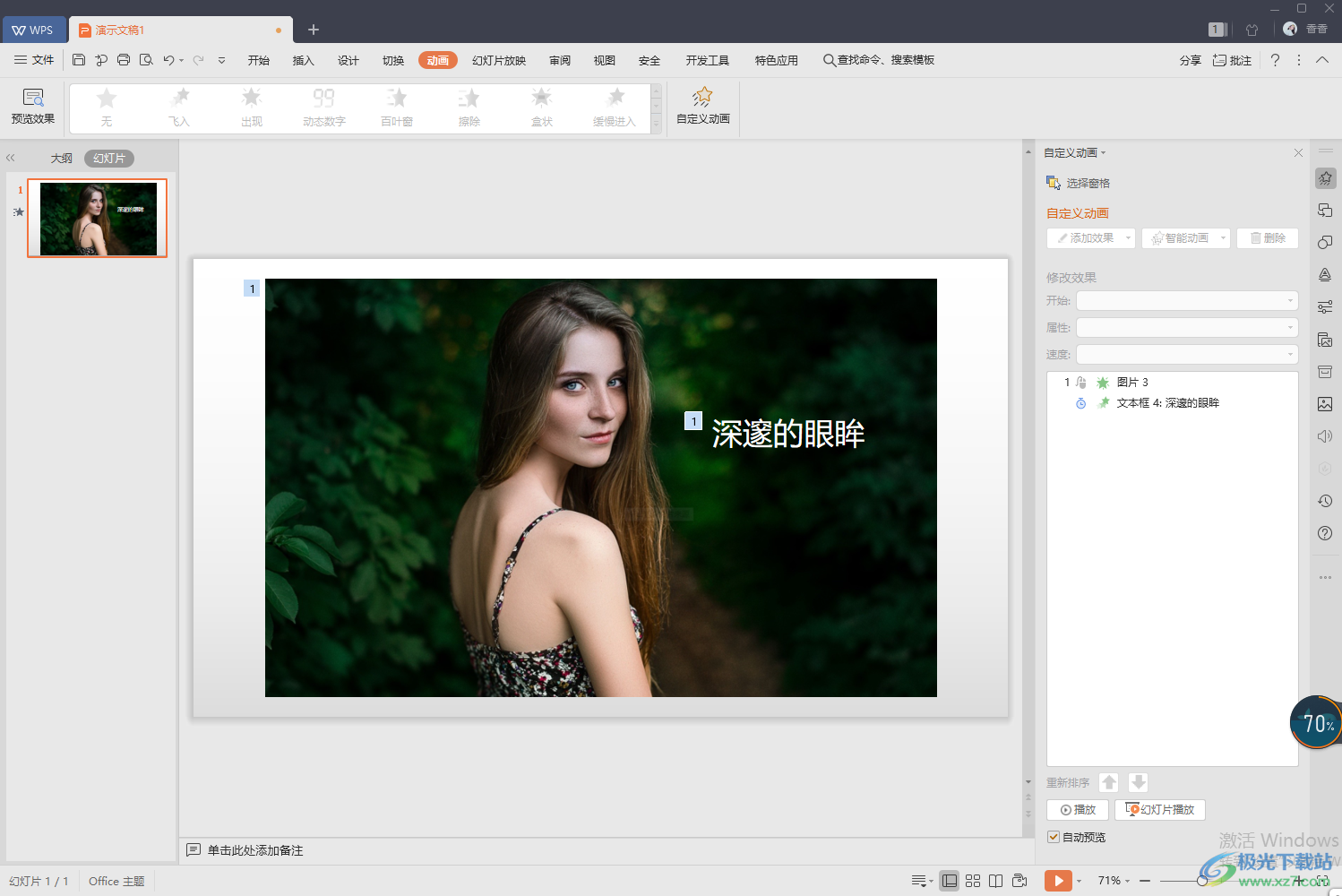- ppt背景图片怎么更换:红色音乐五线谱PPT背景图片
- ppt英文翻译:三种方法教会你ppt里面怎么翻译?
- ppt图表坐标轴调到左边:人物图标装饰的PPT结构图
- ppt图表坐标轴数值调整:圆形的迷宫PPT模板下载
下面的是PPT教程网给你带来的相关内容:
ppt动画怎么设置点一下出来一个:只需要一点点的改变就能让你PPT动画脱颖而出
朋友们好!今天要跟大家交流的是一个图片小动画。
公众号后台回复“图片小动画”,即可获得源文件
我猜不少朋友在给图片做动画的时候不外是【飞入】、【飞出】、【擦除】、或者是【缩放】等几个简单的动画。
我自己常用的动画也是这几个。
那么对于一张图片,我们在给它施与的动画效果上,还能不能有更多的发挥,使其显得更加高级一点呢?
当然有的,咱们先来看看两个效果图。
这种动画形式其实也蛮常见的ppt动画怎么设置点一下出来一个:只需要一点点的改变就能让你PPT动画脱颖而出,但该如何做出来呢,下面我就跟大家一起讨论一下。
第一步
相信会心的朋友也已经看出来了,这个动画其实是把一张图片拆分成了好几个部分(矩形条),然后再对每个部分一一作动画的。
但是在给图片做拆分的时候也有一定的学问哦,并不是用布尔运算完成的,当然用布尔运算也能实现,不过太麻烦了ppt动画怎么设置点一下出来一个,这里介绍一种更为简单的方法。
我们首先准备一张图片,然后对它进行拆分。
【步骤一】:【插入】>【表格】>【插入表格】

于是我们得到这样的画面
接下来该怎么做呢,看操作:
【具体操作】:
把新插入的表格拉伸到与图片相同的大小>【Ctrl】+【X】剪切图片>选中表格>单击鼠标右键,选择【设置形状格式】>【填充】>【图片与纹理填充】>勾上【将图片平铺为纹理】>【Ctrl】+【X】剪切图片>【Ctrl】+【Alt】+【V】选择性粘贴>选择【图片(增强型图元文件)】>【确定】
【Ctrl】+【Shift】+【G】把图片取消组合>此时会弹出一个窗口,点击【是】>【Ctrl】+【Shift】+【G】再取消组合一次>把多余的线条一一删除>最后还得删除一个全透明的膜。大家注意看动图操作哦
做完了以上操作之后,我们就完成了对图片的拆分
第二步
这时候咱们就可以给图片做动画了。
鼠标框选中所有拆分后的图片>【动画】>【添加动画】>【更多进入效果】>选择【伸展】>【确定】>单击【效果选项】下拉条>选择【自左侧】
这时候咱们就能得到这样一个动画了:

怎么回事儿,为什么每个部分都同时出来呢,这个效果好像不是我们最终想要的。别急,那是因为我们还没设置动画时间。
进入动画窗格,把每个动画一一设置成比前一个动画延迟0.1秒,比如,第一个动画的延迟时间可以默认不改,第二个动画则延迟0.1秒,第三个动画延迟0.2秒。。。。。。第十个动画延迟0.9秒。欧了,完成!
除了用【伸展】动画之外,我们还能玩出各种花样。
比如说:【旋转】动画
【翻转式由远到近】动画
【脉冲】动画
还有其他的各种动画形式,大家都可以去尝试哦,祝大家玩的开心!
公众号后台回复“图片小动画”,即可获得源文件,谢谢各位!
往期精彩:
扫描下方二维码,即可获得更多PPT小技巧哦~
▽
感谢你支持pptjcw.com网,我们将努力持续给你带路更多优秀实用教程!
上一篇:ppt加页码怎么设置:ppt页码自动编号?ppt中怎么自动设置页码编号 下一篇:ppt幻灯片切换速度怎么设置:幻灯片的切换.doc
郑重声明:本文版权归原作者所有,转载文章仅为传播更多信息之目的,如作者信息标记有误,请第一时间联系我们修改或删除,多谢。